Конфигурирование DHCP Server. Dhcp сервер win 7
Как включить DHCP в Windows 7
Вряд ли нам удастся открыть Америку, сказав, что перед тем, для подключения компьютера к интернету через сеть TCP/IP, предварительно необходимо настроить сетевой протокол DHCP. Что тут скажешь? Именно он отвечает за то, чтобы ПК автоматически получил IP-адрес и прочие необходимые параметры для полноценного пользования интернетом. По умолчанию такой протокол в системе Windows активизируется автоматически. Правда, срабатывает он не всегда. В этом случае приходится думать над тем, как вручную включить DHCP в ОС Windows 7. А сделать это на самом деле несложно.
Способ № 1: Запуск через опцию «Службы»
Отталкиваясь от модели действия DHCP «клиент – сервер», включить этот сетевой протокол в Windows 7 можно через сервис «Службы». В этом случае изначально необходимо войти в меню «Пуск», перейти в раздел «Панель управления», а в нем выбрать вкладку «Администрирование»:
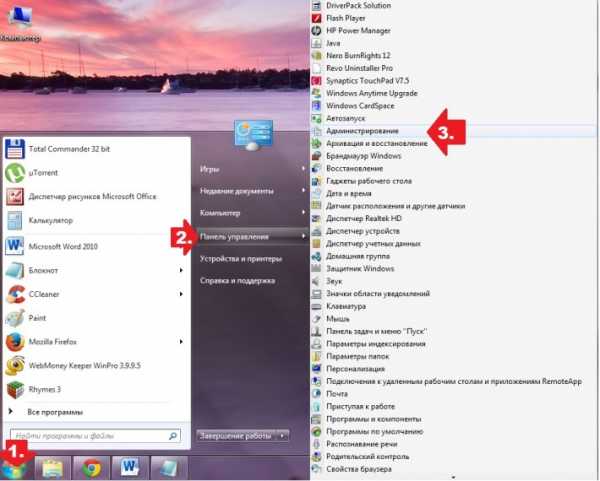
Далее в открывшемся списке находим и кликаем пункт «Службы», дабы появилось окошко соответствующего сервиса. После того как оно открылось, ищем в нем ищем службу DHCP-клиент и запускаем ее нажатием соответствующей кнопки в меню слева:

Следующий шаг – проверяем тип запуска службы. В идеале запускаться она должна автоматически. Если это не так, кликаем правой кнопкой мышки по пункту DHCP-клиент, выбираем в появившемся меню вкладку «Свойства», выставляем автоматический тип запуска и сохраняем настройки нажатием кнопки OK:

В результате таких действий сетевой протокол в OS Windows 7 будет срабатывать автоматически, не требуя дополнительных настроек.
Способ № 2: Настройка через «Центр управления сетями»
Не сложнее отладить работу сетевого протокола в модели «клиент–сервер» через настройку параметров подключения к локальной сети в «Центре управления сетями». В этом случае порядок действий будет таким:
- в правом уголке панели задач находим значок подключения к сети, кликаем по нему правой кнопкой и выбираем пункт «Центр управления…»:
- в открывшемся окошке в разделе «Тип подключения» кликаем «Подключение по локальной сети», а затем жмем «Свойства»:
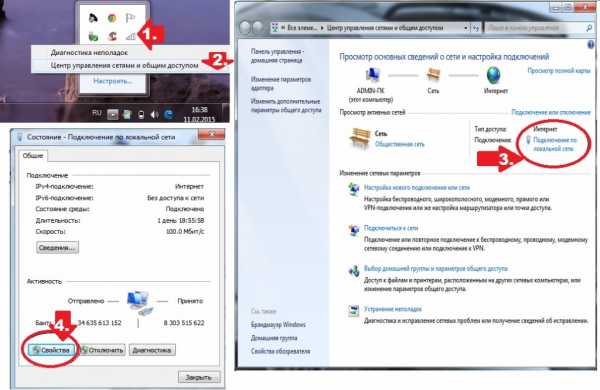
- выставляем новые параметры подключения к сети, оставляя подключенным только компонент – TCP/IPv4, кликаем по нему и жмем «Свойства»;
- в новом окошке подтверждаем автоматическое получение адреса DNS-сервера и IP-адреса и кликаем OK:

- вновь выбираем протокол версии 4, а затем клацаем кнопку «Настроить»;
- заходим в раздел «Управление электропитанием», отключаем все параметры экономии энергии и жмем OK:

В результате сразу же можем приступать к работе в интернете, ведь все нужные настройки DHCP таким образом оказываются внесены в OS Windows 7. При желании, конечно, можно проверить работоспособность службы при помощи командной строки.
Как в нее войти в Windows 7? По-разному, например, при помощи нажатия кнопок и R на клавиатуре запустить утилиту «Выполнить» и вбить в нее задачу cmd.exe. Так или иначе, после входа в «Командную строку» останется лишь прописать в ней значение ipconfig /all, подтвердить ввод нажатием Enter и проверить настройки подключения, в том числе и параметры работы DHCP. Вот и все!
Похожие записи:
windowstune.ru
Dhcp server pro windows 7
DHCP Install and Configure Scope – Windows Server 2012 (Part 3 of 3) Step by Step Video – Продолжительность: 7:37 Pro Hut 1 984 просмотра.
Feb 07, 2017 · Ace, This issue been raised multiple times and always marked as answer by this reason or other but if you Google with "Windows 7 Bad_Address DHCP" then you.
Configuring WDS on Windows Server 2012 R2When a WDS is installed on your Windows Server 2012 R2 machine, you need to configure it. These steps will further help you in the configuration of WDS including copying windows installation images from CD or DVD for client machines.
1released 9/17/2015; zip DHCP Server V2. 2 released 7/17/2016; zip DHCP Server V2. 0 released 9/11/2015; zip .
If the files are not damaged, you can check the language settings of the source and destination NAS servers. Turbo Station will skip backing up the files when errors are found and cannot be fixed during replication. Make sure their language settings are the same. A : This may due to corruption of files or file name settings.
The content you requested has already retired. Windows Server 2003, Windows Server 2003 SP1 and SP2, and Windows Server 2003 R2 retired content.
I am looking for dhcp server management software which runs on my windows 7 laptop and. Latency and sound/power management issues on Windows 7 Pro x64, . Need DHCP server management software for windows 7.
Download Open DHCP Server for free. DHCP Server Open Source Freeware Windows/Linux. MultiSubnet DHCP Server supports Dynamic, .
Type sudo apt-get update to update the repository (Be patient, this can take several minutes). You need to issue the following two commands to install DHCP on Ubuntu 14.
Подключение к MACBOOK AIR, PRO, MAC mini или iMAC расшаренного принтера подключенного к Windows.
Официальным решением MSFT для организации балансировки нагрузки между веб-серверами Windows в ферме IIS является расширение Application Request Routing (ARR). 0 и выше), будет использоваться хорошо зарекомендовавший себя HTTP/реверс прокси Nginx. В этой статье мы рассмотрим схему, при которой, в качестве балансировщика нагрузки между веб серверами Internet Information Services (IIS версии 8.
Check if any disk is damaged. Take out the disk tray. (Unplug the possible damaged disk and insert to other machine for examination. Replace the damaged disk. Check the master and slave settings of the disks. Make sure the new disk is of the same model as the other three. Unfasten the screws on the disk tray.
offerov.net
Конфигурирование DHCP Server | Энциклопедия Windows
Служба DHCP Server настраивается с помощью утилиты DHCP Manager, которая устанавливается после инсталляции службы DHCP Server.
1. Откройте программу DHCP Manager (Пуск > Программы > Администрирование > DHCP Manager (Start > Programs > Administrative Tools > DHCP Manager)).
2. Дважды кликните на записи Локальный компьютер (Local Machine).
3. В меню Область (Scope) выберите команду Создать (Create).
4. Будет показано диалоговое окно, в котором необходимо ввести следующую информацию.
· Конечный адрес — например, 100.100.100.100. Это означает, что для использования клиентами DHCP будут доступны адреса в диапазоне от 100.100.100.10 до 100.100.100.100.
· Маска подсети — например, 255.255.255.0.
· Начальный и конечный адреса, исключенные из диапазона — например, 100.100.100.20 и 100.100.100.30. Таким образом, клиентам DHCP будут доступны IP-адреса в диапазоне 100.100.100.10–100.100.100.20 и 100.100.100.30–100.100.100.100.
· Единственный адрес, исключенный из диапазона — например, 100.100.100.56.
· Время аренды адреса — по умолчанию используется время аренды, равное трем дням. Существует возможность указать бесконечную длительность аренды.
· Имя — то есть имя области DNS (scope), например, subnet 100.100.100.
· Комментарий — любой комментарий.
5. Кликните на кнопке OK.
6. Появится сообщение о добавлении диапазона, равно как о том, что диапазон неактивен. Будет предложено сделать диапазон активным. Кликните на кнопке Да (Yes).
Для настройки таких глобальных параметров, как свойства сервера DNS, сервера WINS и так далее понадобится программа DHCP Manager.
1. Кликните на опции Scope и выберите раздел Global в меню DHCP Options.
2. Выберите запись 06 DNS Servers и кликните на кнопке Добавить (Add).
3. Кликните на кнопке Value.
4. Кликните на кнопке Edit Array в нижней области диалогового окна.
5. Введите IP-адрес и кликните на кнопке Добавить (Add). Продолжайте добавлять адреса, пока не будут добавлены все серверы DNS.
6. Кликните на кнопке OK и закройте диалоговое окно Edit Array.
7. Выберите запись 15 Domain name и кликните на кнопке Добавить (Add).
8. Выберите имя домена и отредактируйте строку в нижней области диалогового окна (например, microsoft.com).
9. Кликните на кнопке OK.
windata.ru
- Типы данных ms sql server

- Пароли на телефон сложные

- Создание таблицы в sql

- Автоматическое восстановление windows 10
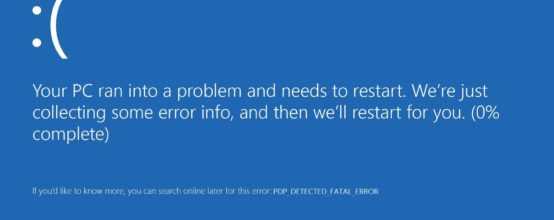
- Как работает мтс коннект

- Images вирус как удалить

- Sql server установка на windows 10

- Как установить антивирус касперский

- Powershell уроки
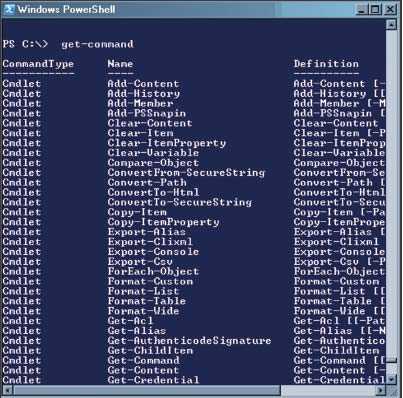
- Adobe flash player установка скоро начнется и зависает

- Провод от ноутбука к телевизору hdmi

